怎样使用手机qq给电脑传输文件
从电脑qq传来手机qq的文件存放在哪个位置

从电脑qq传来⼿机qq的⽂件存放在哪个位置
现在随着科技的发展,⼿机与电脑之间传送⽂件已经变得⼗分⽅便。
通过QQ我们也能实现这⼀
操作,那⼤家知道从电脑qq传来⼿机qq的⽂件存放在哪个位置吗,下⾯⼩编就来给⼤家说说。
材料/⼯具
安装有QQ的⼿机。
⽅法
1
打开QQ。
点击下⽅的【联系⼈】。
转换器怎么⽤视频格式?免费获取迅捷视频转换器,转换视频更简单查看详情>>⼴告
2
然后点击【设备】。
出现如图界⾯,然后点击【我的电脑】。
转换器怎么⽤视频格式?视频转换格式与批量转换,选迅捷视频转换查看详情>>⼴告4
在“我的电脑”对话框中,点击右上⽅图中所指的地⽅。
5
就能看到资料储存的位置,点击【查看已下载⽂件】。
视频格式如何转换成mp4 qlv极速转mp4查看详情>>⼴告6
就能看到最近从电脑上接收或⾃⼰下载的⽂件了。
END。
手机qq我的打印机怎么用?手机qq我的打印机使用教程

⼿机qq我的打印机怎么⽤?⼿机qq我的打印机使⽤教程
⼿机qq我的打印机怎么⽤?当你需要打印⽂档或照⽚时,只需登录⼿机QQ即可将⽂件发送⾄电脑的打印机设备当中,完成远程打印。
这个功能其实很早就有了,⼩伙伴们应该和⼩编⼀样,并未曾注意过,反正是⼀个很便利的事情,有需要的可以来看看操作过程。
⼿机qq我的打印机是什么?
⼿机上有需要打印的⽂档或照⽚时,只需打开⼿机qq我的设备—我的打印机功能。
进⼊⼿机qq打印机设置页⾯选择⽂件或照⽚后,在选择已经连接上电脑的打印机设备,即可远程完成打印,不过有些⽂档需要事先排好版,⼿机qq连接打印机时、电脑上也要同时登录qq,这样才能实现使⽤⼿机qq我的打印机功能打印⽂件。
⼿机qq我的打印机使⽤⽅法
1、⾸先登录⼿机qq,打开【联系⼈列表】在我的设备中选择—【我的打印机】
2、在我的打印机窗⼝中可以选择—【打印⽂件或打印照⽚】
⽐如:选择了打印⽂件后,会⾃动跳转到—【最近⽂件】页⾯—【勾选】需要打印的—【⽂件】点击—【确定】
3、接着在打印选项中点击选择—【打印机】如果电脑上安装有打印机,就会⾃动在列表中显⽰。
4、然后选择—【打印份数】选择—【打印单⾯或双⾯】最后点击—【打印】
此时会⾃动将⽂件发送置连接电脑的打印机。
调整好后即可开始打印了。
5、如果是选择了—【打印照⽚】同样选择—【已连接的打印机】后再选择—【打印份数】照⽚是默认的打印单⾯,最后点击—【打印】即可。
6、如果是好友发来的⽂件需要打印,在聊天窗⼝也可直接点击—【接收到的⽂件】
然后点击右上⾓的—【三】菜单按钮,在弹出的版⾯选择—【打印】即可。
多平台文件互传,一篇就够
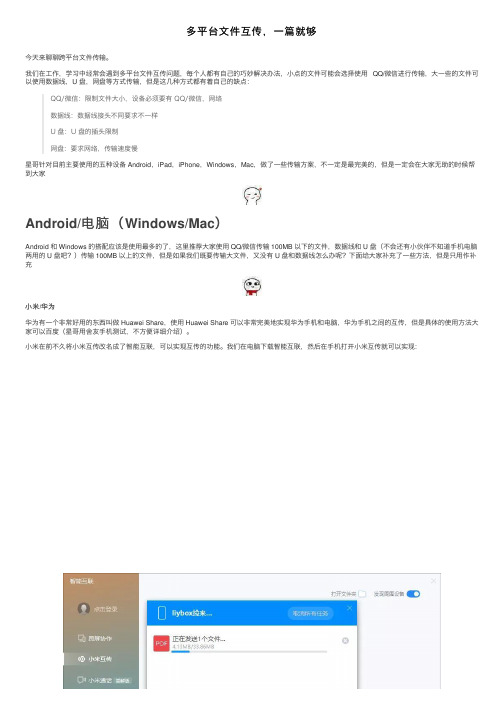
多平台⽂件互传,⼀篇就够今天来聊聊跨平台⽂件传输。
我们在⼯作,学习中经常会遇到多平台⽂件互传问题,每个⼈都有⾃⼰的巧妙解决办法,⼩点的⽂件可能会选择使⽤QQ/微信进⾏传输,⼤⼀些的⽂件可以使⽤数据线,U 盘,⽹盘等⽅式传输,但是这⼏种⽅式都有着⾃⼰的缺点:QQ/微信:限制⽂件⼤⼩,设备必须要有 QQ/微信,⽹络数据线:数据线接头不同要求不⼀样U 盘:U 盘的插头限制⽹盘:要求⽹络,传输速度慢星哥针对⽬前主要使⽤的五种设备 Android,iPad,iPhone,Windows,Mac,做了⼀些传输⽅案,不⼀定是最完美的,但是⼀定会在⼤家⽆助的时候帮到⼤家Android/电脑(Windows/Mac)Android 和 Windows 的搭配应该是使⽤最多的了,这⾥推荐⼤家使⽤ QQ/微信传输 100MB 以下的⽂件,数据线和 U 盘(不会还有⼩伙伴不知道⼿机电脑两⽤的 U 盘吧?)传输 100MB 以上的⽂件,但是如果我们既要传输⼤⽂件,⼜没有 U 盘和数据线怎么办呢?下⾯给⼤家补充了⼀些⽅法,但是只⽤作补充⼩⽶/华为华为有⼀个⾮常好⽤的东西叫做 Huawei Share,使⽤ Huawei Share 可以⾮常完美地实现华为⼿机和电脑,华为⼿机之间的互传,但是具体的使⽤⽅法⼤家可以百度(星哥⽤舍友⼿机测试,不⽅便详细介绍)。
⼩⽶在前不久将⼩⽶互传改名成了智能互联,可以实现互传的功能。
我们在电脑下载智能互联,然后在⼿机打开⼩⽶互传就可以实现:局域⽹互传局域⽹互传的速度普遍较快,使⽤也⽐较简单。
Cute HTTP Server,软件仅⽀持 Windows,⾸先我们要建⼀个⽂件夹(默认是软件所在⽂件夹),所以⼤家最好新建⼀个⽂件夹:然后会给我们⽣成⼀个链接:然后我们将设备连接同⼀个⽹络,这⾥星选哥使⽤的是同⼀个wifi,然后只要是有浏览器的设备,打开⽣成的⽹址(如果第⼀个打不开就使⽤第⼆个)后就可以下载共享⽂件夹的内容了:视频和图⽚⽀持在线预览,同样,下载速度也是⾮常快的,PC 端配合 IDM 可以达到 400M/s,这个速度也和硬盘的读写速度有关,⼤家可以去试试⾃⼰的~远程管理,⽀持 Mac/Windows,现在我们⼿机都有远程管理功能(在⼿机⾃带的⽂件管理⾥):远程管理vivo:⼩⽶:如果⼿机没有远程管理功能,⼤家可以使⽤ es ⽂件管理器。
怎么把手机文件传到电脑(手机向电脑传输文件的最佳方式)

怎么把手机文件传到电脑(手机向电脑传输文件的最佳方式)我们离不开两样东西:智能手机和电脑。
现在的智能手机发展太快,很容易地取代电脑来完成部分任务,如电子邮件、看视频和浏览网页。
无论你的主要设备是什么,迟早会需要手机和电脑之间互传数据。
这里将介绍五种不同的方法,每种都有不同的准备工作和文件传输速度,可以根据你的情况选择最适合自己的方法。
其中,最简单、最快的文件传输方法是使用 USB数据线或U盘。
如果没有数据线,可以使用蓝牙、WiFi或第三方应用,Wifi的传输速度快,蓝牙则慢得多;而第三方应用不受地点限制,只要有互联网连接,可以在世界任何地方访问你的文件。
本文将以Windows 10电脑和华为手机为例,其他品牌手机(包括iPhone)也是适用的,只是操作可能因手机型号的不同而不同。
第一种方法:使用USB数据线连接市场上的大多数智能手机都支持USB,所以这可能是一个很好的选择。
特点是文件传输速度快,但它有一个距离限制,因为数据只能在USB数据线所能到达的范围内传输。
基本上,所要做的就是使用手机充电电缆(USB数据线)连接计算机,一旦手机被识别,就可以互传文件了。
具体步骤如下:(1)首先,使用USB数据线连接计算机和手机。
一般用于充电的USB数据线也可以用于文件传输(注意:有些数据线只能充电,无法进行数据传输。
)(2)连接后,手机屏幕上出现三种USB连接方式,选择传输文件作为目的。
(3)资源管理器中打开“此电脑”时,会显示通过USB数据线连接的手机(①)。
就像外部存储一样,打开一个文件夹,通过拖放(②)的方式将照片等复制到计算机上。
第二种方法:U盘用于携带和存储文件,使用它进行传输也很方便如果你经常在计算机上使用U盘,尝试使用它来与手机传输文件。
但是,你不能将U盘直接插入手机,因为手机充电接口类型跟普通USB接口不同,需要转接头进行转换。
检查手机充电接口类型是Type-C还是micro USB,并准备好转接头。
手机qq使用方法

手机qq使用方法
手机QQ的使用方法:
1. 下载安装手机QQ应用:打开手机应用商店(如应用宝、360手机助手等),搜索“手机QQ”,点击下载并安装。
2. 注册手机QQ账号:打开手机QQ应用,点击“注册新用户”按钮,根据提示填写手机号码、密码等个人信息,完成注册。
3. 登录手机QQ账号:在手机QQ应用的登录界面,输入已注册的手机号码和密码,点击“登录”按钮即可登录手机QQ。
4. 添加好友:在手机QQ的主界面,点击右上角的“+”按钮,选择“添加好友”,根据需要选择添加方式(扫描二维码、输入QQ号码、手机号码等),输入对方的信息后点击“发送”即可。
5. 发送消息:在手机QQ的聊天界面,选择一个好友,点击输入框,输入要发送的消息,点击发送按钮即可将消息发送给好友。
6. 发送语音和视频:在手机QQ的聊天界面,长按右侧的“按住说话”按钮即可发送语音消息;点击右上角的“+”按钮,在弹出的菜单中选择“视频聊天”,即可发起视频通话。
7. 转发和分享:在聊天界面中长按要转发或分享的消息,选择“转发”或“分享”功能,然后选择要发送或分享的对象进行操作。
8. 修改个人信息和设置:点击手机QQ的头像或昵称,进入个人信息界面,可以修改头像、昵称、QQ签名等;点击手机QQ的“设置”按钮,可以进行各种设置,包括消息提醒、隐私设置、接收文件设置等。
9. 使用QQ空间:在手机QQ的主界面,点击底部的“空间”按钮,即可进入QQ空间,可以发布动态、查看好友的动态,与好友互动等。
这些是手机QQ的基本使用方法,具体的功能和操作还可以根据个人需求进一步探索和使用。
手机怎么和电脑互传文件
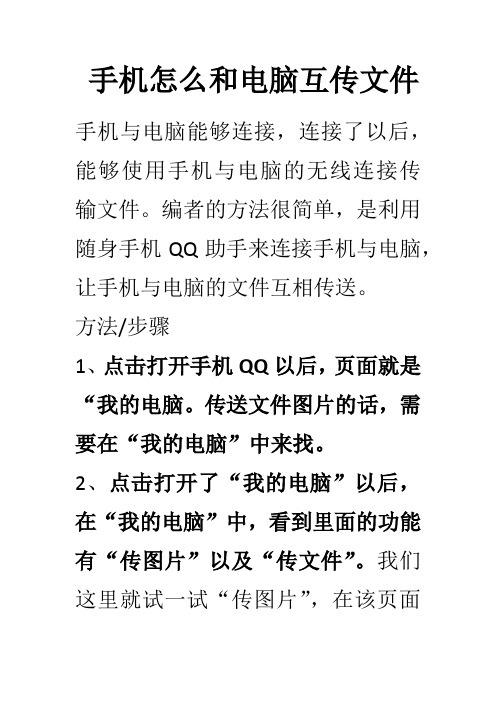
手机怎么和电脑互传文件手机与电脑能够连接,连接了以后,能够使用手机与电脑的无线连接传输文件。
编者的方法很简单,是利用随身手机QQ助手来连接手机与电脑,让手机与电脑的文件互相传送。
方法/步骤
1、点击打开手机QQ以后,页面就是“我的电脑。
传送文件图片的话,需要在“我的电脑”中来找。
2、点击打开了“我的电脑”以后,在“我的电脑”中,看到里面的功能有“传图片”以及“传文件”。
我们这里就试一试“传图片”,在该页面
中点击打开“传图片”。
然后在新跳转的页面中,就是手机相册中看到全部的相册。
然后选择相册,再选择照片。
在手机相册中找到需要传输的图片以后,勾选该图片。
或者需要全部传输的话,就点击右上角的“全选”。
3、.选择了图片以后,该页面的右下角会显示“上传照片”,然后我们就点击打开“上传照片”。
4、打开选择了“上传照片”以后,该软件会显示“正在上传”,上传成功以后,软件又会显示“上传成功”。
5、上传成功以后,能够在“传输记录”中查看这个个的传输文件的详细
内容。
如果不想要这个记录的话,还能够在其后面选择删除。
6、上传文件成功以后,能够在电脑上核对一下是否已收到刚才手机传输的照片。
在电脑桌面上,现在我们已经看到了刚才在手机上选择传输的照片了。
跨平台的文件传输利器:SendAnywhere
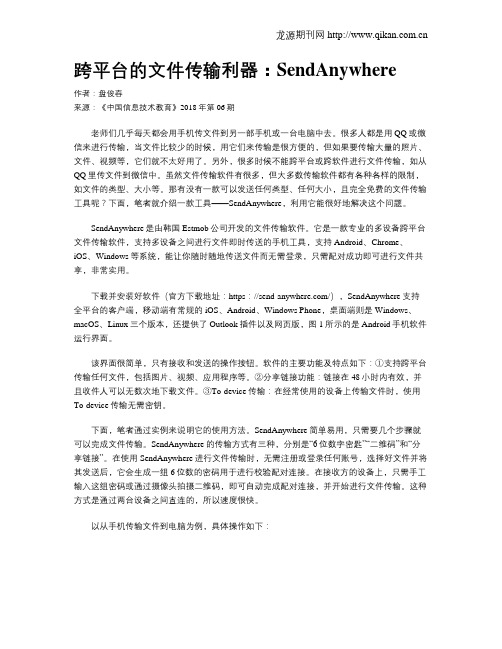
跨平台的文件传输利器:SendAnywhere作者:盘俊春来源:《中国信息技术教育》2018年第06期老师们几乎每天都会用手机传文件到另一部手机或一台电脑中去。
很多人都是用QQ或微信来进行传输,当文件比较少的时候,用它们来传输是很方便的,但如果要传输大量的照片、文件、视频等,它们就不太好用了。
另外,很多时候不能跨平台或跨软件进行文件传输,如从QQ里传文件到微信中。
虽然文件传输软件有很多,但大多数传输软件都有各种各样的限制,如文件的类型、大小等。
那有没有一款可以发送任何类型、任何大小,且完全免费的文件传输工具呢?下面,笔者就介绍一款工具——SendAnywhere,利用它能很好地解决这个问题。
SendAnywhere是由韩国Estmob公司开发的文件传输软件。
它是一款专业的多设备跨平台文件传输软件,支持多设备之间进行文件即时传送的手机工具,支持Android、Chrome、iOS、Windows等系统,能让你随时随地传送文件而无需登录,只需配对成功即可进行文件共享,非常实用。
下载并安装好软件(官方下载地址:https:///),SendAnywhere支持全平台的客户端,移动端有常规的iOS、Android、Windows Phone,桌面端则是Windows、macOS、Linux三个版本,还提供了Outlook插件以及网页版,图1所示的是Android手机软件运行界面。
该界面很简单,只有接收和发送的操作按钮。
软件的主要功能及特点如下:①支持跨平台传输任何文件,包括图片、视频、应用程序等。
②分享链接功能:链接在48小时内有效,并且收件人可以无数次地下载文件。
③To-device传输:在经常使用的设备上传输文件时,使用To-device传输无需密钥。
下面,笔者通过实例来说明它的使用方法。
SendAnywhere简单易用,只需要几个步骤就可以完成文件传输。
SendAnywhere的传输方式有三种,分别是“6位数字密匙”“二维码”和“分享链接”。
手机与电脑连接方法

手机与电脑连接方法在现代社会中,手机和电脑已经成为人们生活中不可或缺的工具。
然而,有时候我们需要将手机与电脑进行连接,以便传输文件、备份数据或者进行其他操作。
本文将介绍几种常见的手机与电脑连接方法,希望能够帮助到有需要的读者。
一、USB数据线连接。
这是最常见的手机与电脑连接方法之一。
只需要一根USB数据线,就可以将手机与电脑连接起来。
具体操作步骤如下:1. 首先,将USB数据线的一端插入手机的充电口,另一端插入电脑的USB接口。
2. 电脑会自动识别手机,并在手机上弹出一个提示框,询问是否允许USB调试。
点击“允许”即可。
3. 打开电脑上的“我的电脑”或者“此电脑”,就可以看到手机在其中显示为一个移动设备的图标。
点击进入该图标,就可以访问手机中的文件了。
4. 在电脑上进行文件的复制、粘贴等操作,就可以实现手机与电脑之间的文件传输了。
二、无线连接。
除了使用USB数据线连接外,还可以通过无线连接的方式将手机与电脑连接起来。
具体操作步骤如下:1. 首先,确保手机和电脑连接在同一个局域网中。
2. 在手机上下载并安装一个支持无线连接的应用,比如AirDroid或者ES文件浏览器等。
3. 打开应用,并按照提示进行相应的设置,比如输入IP地址或者扫描二维码等。
4. 在电脑上打开浏览器,输入相应的IP地址或者扫描二维码,就可以在电脑上访问手机中的文件了。
5. 在电脑上进行文件的复制、粘贴等操作,就可以实现手机与电脑之间的文件传输了。
三、蓝牙连接。
除了使用USB数据线和无线连接外,还可以通过蓝牙连接的方式将手机与电脑连接起来。
具体操作步骤如下:1. 首先,确保手机和电脑都支持蓝牙功能,并且已经打开了蓝牙。
2. 在手机上打开蓝牙设置,并搜索附近的蓝牙设备。
3. 在电脑上也打开蓝牙设置,并搜索附近的蓝牙设备。
4. 在手机上找到电脑的蓝牙设备,并进行配对。
5. 在电脑上找到手机的蓝牙设备,并进行配对。
6. 配对成功后,就可以在电脑上访问手机中的文件了。
苹果设备ipad,怎么通过QQ给

1. PC端登录你要传文件的QQ~
2.iPad上,下载QQ
3.通过iPad登录你的QQ后,在 PC端可以查看到,我的设备
4.点击左侧边栏的【更多】
5.弹出更多对 话框,选择 【文件助手】
6.默认选项为 【传文件到电 脑】,点击右下 角的【+】号,表 示添加文件~~
7.点击右下方的【照片】,即可 进入iPad的本地照片界面
8.选择你要传送的照片
并点击【确定】
即进入文件传送状态当通过网络, 照片传送完成后
脑传照片和文件
方法/步骤
1. PC端登录你要传文件的QQ~ 2.iPad上,下载QQ 3.通过iPad登录你的QQ后,在PC端可以查看到,我的设备 4.点击左侧边栏的【更多】 5.弹出更多对话框,选择【文件助手】 6.默认选项为【传文件到电脑】,点击右下角的【+】号,表示添加 文件~~ 7.点击右下方的【照片】,即可进入iPad的本地照片界面 8.选择你要传送的照片,并点击【确定】即进入文件传送状态当通 过网络,照片传送完成后,电脑端即会出现下面的页面~~~
文档软件word手机版编辑好的文档怎么传输

文档软件Word手机版编辑好的文档怎么传输在日常工作和学习中,我们经常会使用文档软件Word的手机版进行文档编辑和处理,但是在完成编辑后,我们往往需要将编辑好的文档传输到其他设备或者分享给他人。
本文将介绍使用Word手机版编辑好的文档如何进行传输。
传输方式1.云存储服务云存储服务是一种便捷的传输方式,用户可以通过云存储服务将编辑好的文档上传至云端,然后在其他设备上下载并查看。
2.邮件附件用户可以将编辑好的文档作为附件通过电子邮件发送给他人,接收方可以通过邮件下载文档。
3.即时通讯工具一些即时通讯工具,如微信、QQ等,支持文件传输功能,用户可以通过这些工具将文档传输给其他用户。
具体操作步骤通过云存储服务传输文档1.登录云存储账户在Word手机版中选择“分享”或“导出”选项,选择“保存到云端”或“上传至云端”,登录云存储账户。
2.选择上传目录在云存储服务中选择一个目录,将编辑好的文档上传至该目录。
3.在其他设备下载文档在其他设备上登录相同的云存储账户,进入上传的目录,下载编辑好的文档。
通过邮件附件传输文档1.选择邮件附件在Word手机版中选择“分享”或“导出”选项,选择“发送邮件”,将文档作为附件添加到邮件中。
2.填写邮件信息填写邮件主题、收件人地址等信息,发送邮件。
3.在其他设备查看邮件在其他设备上登录邮箱,查看并下载附件中的文档。
通过即时通讯工具传输文档1.选择传输工具在Word手机版中选择“分享”或“导出”选项,选择“发送给联系人”或“分享到聊天应用”。
2.选择联系人选择要发送文档的联系人,发送文档。
3.在其他设备接收文档在其他设备登录相同的即时通讯工具,查看接收到的文档。
注意事项•在传输文档时,建议使用网络通畅、安全可靠的环境,以确保传输过程顺利进行。
•在选择传输方式时,根据实际情况选择最适合的方式,以提高工作效率。
•在接收文档后,及时确认文档内容是否完整,避免传输过程中出现错误。
通过以上介绍,希望您能够掌握如何使用Word手机版编辑好的文档进行传输。
手机QQ怎样与电脑无线发送图片
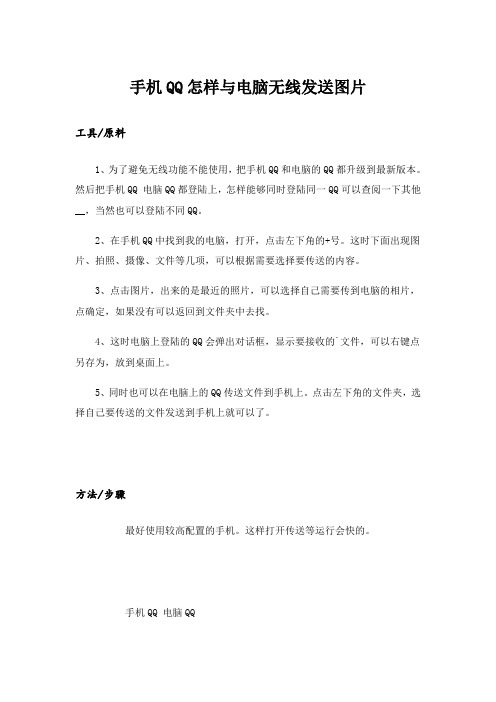
手机QQ怎样与电脑无线发送图片
工具/原料
1、为了避免无线功能不能使用,把手机QQ和电脑的QQ都升级到最新版本。
然后把手机QQ 电脑QQ都登陆上,怎样能够同时登陆同一QQ可以查阅一下其他__,当然也可以登陆不同QQ。
2、在手机QQ中找到我的电脑,打开,点击左下角的+号。
这时下面出现图片、拍照、摄像、文件等几项,可以根据需要选择要传送的内容。
3、点击图片,出来的是最近的照片,可以选择自己需要传到电脑的相片,点确定,如果没有可以返回到文件夹中去找。
4、这时电脑上登陆的QQ会弹出对话框,显示要接收的`文件,可以右键点另存为,放到桌面上。
5、同时也可以在电脑上的QQ传送文件到手机上。
点击左下角的文件夹,选择自己要传送的文件发送到手机上就可以了。
方法/步骤
最好使用较高配置的手机。
这样打开传送等运行会快的。
手机QQ 电脑QQ
注意事项。
QQ导出手机相册怎么用
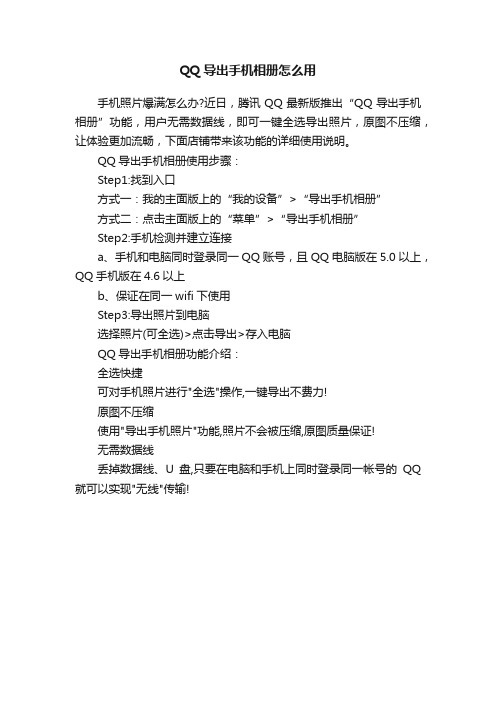
QQ导出手机相册怎么用
手机照片爆满怎么办?近日,腾讯QQ最新版推出“QQ导出手机相册”功能,用户无需数据线,即可一键全选导出照片,原图不压缩,让体验更加流畅,下面店铺带来该功能的详细使用说明。
QQ导出手机相册使用步骤:
Step1:找到入口
方式一:我的主面版上的“我的设备”>“导出手机相册”
方式二:点击主面版上的“菜单”>“导出手机相册”
Step2:手机检测并建立连接
a、手机和电脑同时登录同一QQ账号,且QQ电脑版在5.0以上,QQ手机版在4.6以上
b、保证在同一wifi下使用
Step3:导出照片到电脑
选择照片(可全选)>点击导出>存入电脑
QQ导出手机相册功能介绍:
全选快捷
可对手机照片进行"全选"操作,一键导出不费力!
原图不压缩
使用"导出手机照片"功能,照片不会被压缩,原图质量保证!
无需数据线
丢掉数据线、U盘,只要在电脑和手机上同时登录同一帐号的QQ 就可以实现"无线"传输!。
如何将手机中的文件导入电脑

1.导入了微信聊天记录:将华为手机与电脑进行连接,打开手机所在盘符,找到并打开tencent文件夹,将该目录下的MicroMsg文件夹复制到您的电脑下的某个文件夹中(我这里将该文件夹复制到了我的电脑桌面上)。
说明:该MicroMsg文件夹中保存了该华为手机中微信聊天时所有收发的图片,语音消息及小视频,但这些文件都是杂乱无章地进行保存的。
2.导入录音:连接电脑后,找到readings的文件夹,然后用360手机助手导入。
3.导入照片:可用360手机助手,也可直接找到对应文件夹导入。
(dcim文件夹中)
4.导入视频:可用360手机助手,也可直接找到对应文件夹导入。
(dcim文件夹中)。
手机QQ语音消息保存在哪里,如何导出电脑播放

手机QQ语音消息保存在哪里,如何导出电脑播放苹果手机及安卓手机收发的语音消息其实是保存在手机存储中的,但很多人却苦于不知道他们保存在哪个文件夹,或者知道这些文件保存在哪里,却发现导出到电脑上后,用任何播放器均无法对其进行播放。
今天,我将教大家如何找到并导出这些语音聊天记录,并实现在电脑上播放的功能。
一、安卓手机QQ语音消息保存在哪里,如何导出电脑播放1,将安卓手机连接到电脑上,然后进入手机盘符下的“tencent/MobileQQ/QQ号码/ppt/”文件夹,在这个下面可以看到一些后缀为.slk的文件,这些文件就是安卓手机上收发的QQ 语音消息。
2,将这个文件夹整体复制到电脑上,然后将要播放的语音消息文件的后缀由.slk修改为.amr,然后将文件拖动到“楼月微信语音播放器”界面上即可进行播放。
3,我们也可以使用“楼月手机QQ聊天记录导出恢复软件”系统地查看所有收发的微信语音消息。
二、苹果手机QQ语音消息保存在哪里,如何导出电脑播放1,我们首先需要借助iTunes软件把苹果手机中的所有数据都导出到电脑上。
2,备份结束后,请打开iTools软件,点击“工具箱”,“iTunes备份管理”。
3,双击打开弹出窗口上看到的备份数据。
4,进入var/mobile/Applications/com.tencent.mqq/,然后把该目录下的Documents文件夹导出到电脑上。
5,进入刚导出的Documents文件夹,可以看到在该手机上登陆过的QQ号码文件夹,进入后再打开Audio文件夹,这个文件夹里面的文件就是苹果手机上收发的语音消息了。
我们把它拖拽到“楼月微信语音播放器”上就可以播放了。
6,同样,我们也可以使用“楼月手机QQ聊天记录导出恢复软件”系统地播放这些语音消息。
QQ怎么无线传输文件至电脑
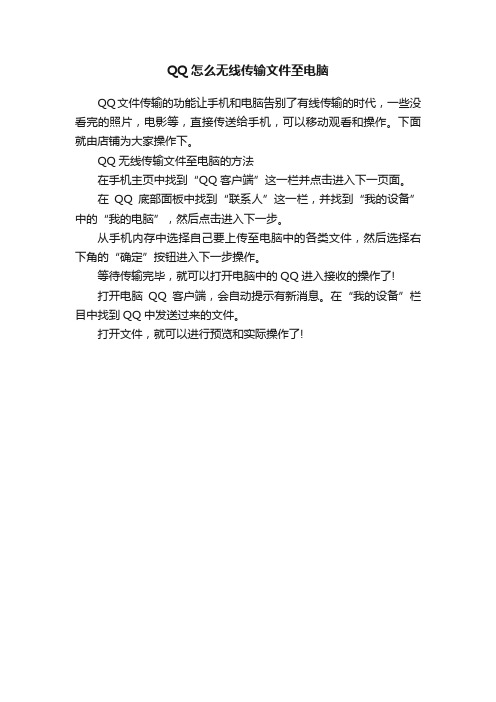
QQ怎么无线传输文件至电脑
QQ文件传输的功能让手机和电脑告别了有线传输的时代,一些没看完的照片,电影等,直接传送给手机,可以移动观看和操作。
下面就由店铺为大家操作下。
QQ无线传输文件至电脑的方法
在手机主页中找到“QQ客户端”这一栏并点击进入下一页面。
在QQ底部面板中找到“联系人”这一栏,并找到“我的设备”中的“我的电脑”,然后点击进入下一步。
从手机内存中选择自己要上传至电脑中的各类文件,然后选择右下角的“确定”按钮进入下一步操作。
等待传输完毕,就可以打开电脑中的QQ进入接收的操作了!
打开电脑QQ客户端,会自动提示有新消息。
在“我的设备”栏目中找到QQ中发送过来的文件。
打开文件,就可以进行预览和实际操作了!。
怎么通过手机QQ传输文件给电脑端PC端新
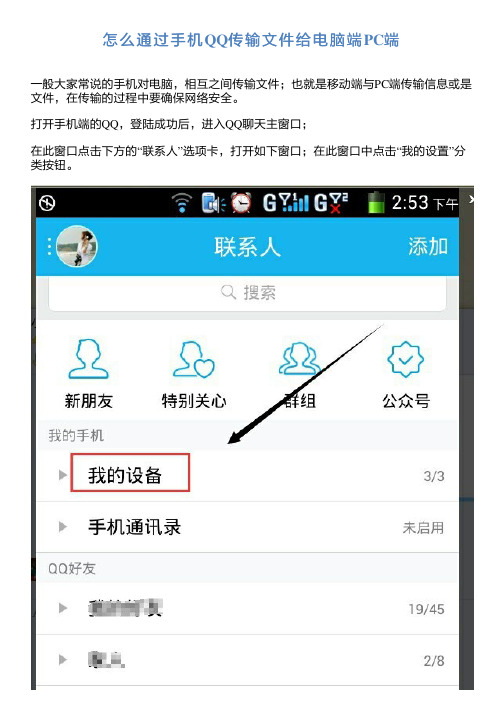
怎么通过手机QQ传输文件给电脑端PC端
一般大家常说的手机对电脑,相互之间传输文件;也就是移动端与PC端传输信息或是文件,在传输的过程中要确保网络安全。
打开手机端的QQ,登陆成功后,进入QQ聊天主窗口;
在此窗口点击下方的“联系人”选项卡,打开如下窗口;在此窗口中点击“我的设置”分类按钮。
点开“我的设置”后,再点击下方的“我的电脑”按钮,可以直接打开向电脑端传输文件或是数据的窗口中。
点击打开后,在左侧会有一个“+”按钮,点击它;
点击打开后,会出现下拉列表,在下拉列表中会有:图片,拍照,视频,文件,查看电脑,五个按钮;可以根据需要,点击相应的按钮进行相互传输操作。
如下点击的是“图片”按钮,打开相应的相册,去查找需要传输给电脑端的图片并点选操作,选择完成后再点击右下角的“确定”按钮,即可发送操作。
这时会回到传输窗口,会看到图片传输的百分比;如果想要撤销或是停止发送,可以直接进行点击取消。
如果想要手机端查看电脑端的操作,可以点击窗口中的“查看电脑”按钮;接下来再在电脑端进行同意控制操作,才可以直接操作电脑端。
本文作者:百度经验。
上传输文件默认发送在线文件设置

具体解决方案如下:解决方案1:请您谅解、此问题是由于好友通过多态(多终端。
2,对方是多终端登录(或者开通移动在线功能)的情况下,感谢您的反馈。
若给您带来了困扰,我们后续会优化这方面的体验,为了保证对方一定能收到该文件:001,保证了文件不会丢失,对方会相应在所在的终端进行接收,我们会智能的为用户切换到离线文件、当您传文件给对方:35讯官方在线客服9、开通超级QQ 移动在线)登录导致解决方案2:谢谢!解决方案3:另外有人说在QQ的文件传输设置里有个极速传输文件的设置一楼的回答是正解,本来局域网内可以秒传的文件都要发离线很久,不过后面这个极速传输文件设置在QQ2013里没有找到,同事给我传文件的时候也是这个问题,把那个勾去掉就可以了,后来在网上查到这个答案以后把手机QQ退出了就可以使用在线传输文件了解决方案4:好像是系统设置,我的每次都是这样。
1、当您传文件给对方,对方是多终端登录(或者开通移动在线功能)的情况下,为了保证对方一定能收到该文件,我们会智能的为用户切换到离线文件,对方会相应在所在的终端进行接收,保证了文件不会丢失。
若给您带来了困扰,请您谅解,我们后续会优化这方面的体验,感谢您的反馈。
2、此问题是由于好友通过多态(多终端、开通超级QQ移动在线)登录导致。
因此首要确定对方是否PC在线,且要保证是PC唯一在线,不能有其他在线。
QQ里没有取消发送离线文件的设置。
倚窗远眺,目光目光尽处必有一座山,那影影绰绰的黛绿色的影,是春天的颜色。
周遭流岚升腾,没露出那真实的面孔。
面对那流转的薄雾,我会幻想,那里有一个世外桃源。
在天阶夜色凉如水的夏夜,我会静静地,静静地,等待一场流星雨的来临…许下一个愿望,不乞求去实现,至少,曾经,有那么一刻,我那还未枯萎的,青春的,诗意的心,在我最美的年华里,同星空做了一次灵魂的交流…秋日里,阳光并不刺眼,天空是一碧如洗的蓝,点缀着飘逸的流云。
偶尔,一片飞舞的落叶,会飘到我的窗前。
怎么将手机QQ上的文件快速传到电脑上

怎么将⼿机QQ上的⽂件快速传到电脑上QQ⽀持在线聊天、视频通话、点对点断点续传⽂件、共享⽂件、⽹络硬盘、⾃定义⾯板、QQ
邮箱等多种功能,并可与多种通讯终端相连,是我们⼯作和⽣活中经常使⽤的⼯具。
在⼯作中,经常⽤来传输各种⽂件,那么,接下来就来说说怎么将⼿机QQ上的⽂件快速传到电脑上,有需要的朋友可以了解⼀下。
材料/⼯具
⼿机QQ,电脑QQ
⽅法
1
登录⼿机QQ,点击“联系⼈”,在“设备下”找到“我的电脑”(如图)。
2
点击“我的电脑”对话框,在其下⽅找到“⽂件”的图标(如图)。
3
点击“⽂件”图标,可以看到有“影⾳”、“图⽚”、“⽂档”、“应⽤”、“其他”⼀共四个选项,这些都是可以传输到电脑上的(如图)。
4
找到需要的⽂件,点击“发送”(如图)。
5
登录电脑QQ,就能在弹出来的对话框中查看到接收到的⼿机⽂件了(如图)。
